MathProf - Spiralen im Vieleck - Käferproblem - Käferbahn

Fachthema: Spiralen im Viereck
MathProf - Geometrie - Software für interaktive Mathematik zum Lösen verschiedenster Aufgaben und zur Visualisierung relevanter Sachverhalte mittels Simulationen, 2D- und 3D-Animationen für die Schule, das Abitur, das Studium sowie für Lehrer, Ingenieure, Wissenschaftler und alle die sich für Mathematik interessieren.

Online-Hilfe
für das Modul zur Darstellung von Vielecksspiralen und zur
Analyse des Käferproblems.
Das Berechnen der Werte erforderlicher Größen in diesem Unterprogramm erfolgt zur Echtzeit. Der Rechner stellt die entsprechenden Zusammenhänge unmittelbar nach Durchführung einer interaktiven Operation dar.

Weitere relevante Seiten zu diesem Programm
Durch die Ausführung eines Klicks auf die nachfolgend gezeigte Schaltfläche gelangen Sie zur Startseite dieser Homepage.

Themen und Stichworte zu diesem Modul:Spiralen im Vieleck - Käferproblem - Käferbahn - Spiralen - Verfolgung - Verfolgungsproblem - Problem - Bild - Darstellen - Plotten - Graph - Erklärung - Einfach erklärt - Beschreibung - Rechner - Berechnen - Grafik - Zeichnen - Plotter |
Spiralen im Vieleck
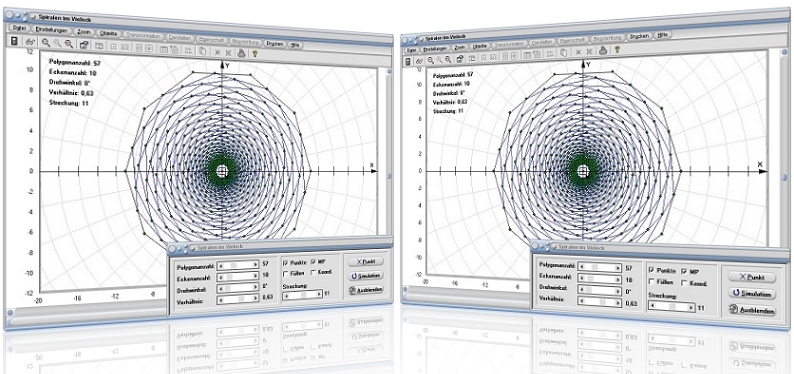
Modul Spiralen im Vieleck
Das kleine Programmmodul [Geometrie] - [Spezielle Kurven] - Spiralen im Vieleck ermöglicht die Darstellung von Spiralen in Vielecken.

In ein regelmäßiges Vieleck werden, um dessen Umkreismittelpunkt, weitere Vielecke eingeschrieben deren Umkreisradius um einen bestimmten Faktor kleiner ist. Diese werden um einen bestimmten Winkel gedreht. Die Verläufe von Kurven durch die Eckpunkte dieser Polygone beschreiben logarithmische Spiralen deren Pol der Mittelpunkt des Ausgangspolygons ist.
Dieser Zusammenhang ist auch durch das sogenannte Käferproblem bekannt. Es wird nachfolgend beschrieben:
Ausgehend von Ecken eines regulären n-Ecks verfolgen sich n Käfer, die sich zu Anfang jeweils an den Ecken des Vielecks befinden. Alle bewegen sich im Uhrzeigersinn mit gleicher konstanter Geschwindigkeit in Richtung ihres benachbarten Käfers. Die Bahnkurven, welche diese Käfer beschreiben sind n logarithmische Spiralen. Das sogenannte Käferproblem trägt auch die Bezeichnung Verfolgungsproblem.
In diesem Unterprogramm besteht die Möglichkeit, diese Sachverhalte grafisch zu analysieren.
Darstellung
Mit Hilfe des Rollbalkens Polygonanzahl kann die Anzahl darzustellender Vielecke vorgegeben werden. Die Bedienung des Rollbalkens Eckenanzahl verändert die Eckenanzahl dargestellter Vielecke. Durch eine Benutzung des Rollbalkens Drehwinkel kann festgelegt werden, um welchen Winkel zur Abszisse die Polygone gedreht werden. Eine Positionsänderung des Rollbalkens Verhältnis beeinflusst das Verhältnis der Streckenteilung der Seiten des Polygons. Eine Streckung der Polygone erreichen Sie durch die Bedienung des Rollbalkens Streckung.
Führen Sie Folgendes aus, um Spirallinien darstellen zu lassen:
- Verwenden Sie die sich auf dem Bedienformular befindenden Rollbalken, um o.a. Einstellungen vorzunehmen.
- Möchten Sie die Position des Polygonmittelpunkts M mit der Maus verändern, so aktivieren Sie das Kontrollkästchen MP, klicken in den rechteckig umrahmten Mausfangbereich und bewegen den Mauscursor bei gedrückt gehaltener Maustaste. Um diesen Punkt exakt zu positionieren, bedienen Sie die Schaltfläche Punkt auf dem Bedienformular und geben die hierfür relevanten Koordinatenwerte im daraufhin erscheinenden Formular ein. Übernommen werden diese, wenn Sie die sich dort befindende Schaltfläche Ok bedienen.
- Um Zusammenhänge mit Hilfe von Simulationen zu analysieren, bedienen Sie die Schaltfläche Simulation. Vor dem Start einer Simulation wird Ihnen ein Formular zur Verfügung gestellt, auf welchem Sie die zu simulierende Größe durch eine Aktivierung des entsprechenden Kontrollschalters festlegen. Hierauf können Sie ggf. den Wert für die zu verwendende Verzögerung einstellen. Bestätigen Sie mit Ok. Beendet werden kann die Ausführung einer derartigen Simulation wieder durch eine erneute Betätigung dieser Schaltfläche. Sie trägt nun die Bezeichnung Sim. Stop.
Nachfolgend finden Sie ein Video zu diesem Fachthema, welches Sie durch die Ausführung eines Klicks
auf die nachfolgend gezeigte Grafik abspielen lassen können.
Mathematische Funktionen I - Mathematische Funktionen II - Funktionen in Parameterform - Funktionen in Polarform - Kurvenscharen - Funktionsparameter - Kubische Funktionen - Zahlenfolgen - Interaktiv - Rekursive Zahlenfolgen - Interaktiv - Quadratische Funktionen - Interaktiv - Parabel und Gerade - Interaktiv - Ganzrationale Funktionen - Interaktiv - Gebrochenrationale Funktionen - Interaktiv - Kurvendiskussion - Interaktiv - Ober- und Untersummen - Interaktiv - Integralrechnung - Interaktiv - Hypozykoide - Sinusfunktion und Cosinusfunktion - Fourier-Reihen - Implizite Funktionen - Zweipunkteform einer Gerade - Kreis und Punkt - Interaktiv - Kegelschnitte in achsparalleler Lage - Interaktiv - Rechtwinkliges Dreieck - Interaktiv - Allgemeines Dreieck - Interaktiv - Höhensatz - Eulersche Gerade - Richtungsfelder von Differentialgleichungen - Addition und Subtraktion komplexer Zahlen - Binomialverteilung - Interaktiv - Galton-Brett - Satz des Pythagoras - Bewegungen in der Ebene - Dreieck im Raum - Würfel im Raum - Torus im Raum - Schiefer Kegel - Pyramide - Pyramidenstumpf - Doppelpyramide - Hexaeder - Dodekaeder - Ikosaeder - Abgestumpftes Tetraeder - Abgestumpftes Ikosidodekaeder - Johnson Polyeder - Punkte im Raum - Strecken im Raum - Rotationskörper - Rotation um die X-Achse - Rotationskörper - Parametergleichungen - Rotation um die X-Achse - Rotationskörper - Parametergleichungen - Rotation um die Y-Achse - Flächen im Raum I - Flächen im Raum II - Analyse impliziter Funktionen im Raum - Flächen in Parameterform I - Flächen in Parameterform II - Flächen mit Funktionen in Kugelkoordinaten I - Flächen mit Funktionen in Kugelkoordinaten II - Flächen mit Funktionen in Zylinderkoordinaten - Raumkurven I - Raumkurven II - Raumkurven III - Quadriken - Ellipsoid - Geraden im Raum I - Geraden im Raum II - Ebene durch 3 Punkte - Ebenen im Raum - Kugel und Gerade - Kugel - Ebene - Punkt - Raumgittermodelle
Bedienformular

Auf dem Bedienformular, welches durch Anklicken im obersten schmalen Bereich und bei Gedrückthalten der linken Maustaste verschiebbar ist, können Sie u.a. durch die Aktivierung bzw. Deaktivierung der entsprechenden Kontrollkästchen folgende zusätzliche Einstellungen vornehmen:
- Punkte: Markierung der Eckpunkte der Polygone ein-/ausschalten
- Füllen: Farbfüllung des Außenpolygons ein-/ausschalten
- MP: Darstellung des Polygonmittelpunkts M ein-/ausschalten
- Koord: Anzeige der Koordinatenwerte des Polygonmittelpunkts M ein-/ausschalten
Allgemein
Allgemeines zum Handling des Programms bzgl. der Darstellung zweidimensionaler Grafiken wird unter Zweidimensionale Grafiken - Handling beschrieben. Wie Sie das Layout einer 2D-Darstellung konfigurieren können, erfahren Sie unter Layoutkonfiguration. Methoden zur Implementierung und zum Umgang mit grafischen Objekten werden unter Implementierung und Verwendung grafischer Objekte behandelt.
Weitere Themenbereiche
Beispiel
Legen Sie durch die Positionierung der entsprechenden Rollbalken folgende Einstellungen fest:
Polygonanzahl: 1
Eckenanzahl: 5
Drehwinkel: 0
Verhältnis: 0
Streckung: 10
Bedienen Sie den Rollbalken Verhältnis. Hierbei ist zu erkennen, dass jede der Polygonseiten in dem Verhältnis geteilt wird, welches durch die Position dieses Rollbalkens eingestellt wird und ein neues (blaues) Polygon gezeichnet wird, dessen Eckpunkte diejenigen Punkte sind, welche durch die Teilung der entsprechenden Strecken (Polygonseiten) beschrieben werden.
Belassen Sie alles auf o.a. Voreinstellungen und positionieren Sie Rollbalken Verhältnis auf den Wert 0,3. Jede Polygonseite wird im Verhältnis 3:7 geteilt.
Erhöhen Sie die Anzahl darzustellender Polygone durch schrittweise Positionierung des Rollbalkens Polygonanzahl. Das Programm stellt weitere Polygone dar, dessen Seiten wiederum im vorgegebenen Verhältnis geteilt werden.
Durch Erhöhung der Polygonanzahl und einer Positionierung des Rollbalkens Verhältnis kann festgestellt werden, dass durch die Eckpunkte dieser Polygone logarithmische Spiralen beschrieben werden.

Grafische Darstellung - Beispiel 1

Grafische Darstellung - Beispiel 2

Grafische Darstellung - Beispiel 3
Eine kleine Übersicht in Form von Bildern und kurzen Beschreibungen über einige zu den einzelnen Fachthemengebieten dieses Programms implementierte Unterprogramme finden Sie unter Screenshots zum Themengebiet Analysis - Screenshots zum Themengebiet Geometrie - Screenshots zum Themengebiet Trigonometrie - Screenshots zum Themengebiet Algebra - Screenshots zum Themengebiet 3D-Mathematik - Screenshots zum Themengebiet Stochastik - Screenshots zum Themengebiet Vektoralgebra sowie unter Screenshots zu sonstigen Themengebieten.
Achsenabschnittsform einer Geraden - Punkt-Richtungs-Form einer Geraden - Zwei-Punkte-Form einer Geraden - Hessesche Normalenform einer Geraden - Allgemeine Form einer Gerade - Gerade - Gerade - Gerade - Gerade - Interaktiv - Gerade - Punkt - Gerade - Punkt - Interaktiv - Geradensteigung - Kreis - Punkt - Kreis - Punkt - Interaktiv - Kreis - Gerade - Kreis - Gerade - Interaktiv - Kreis - Kreis - Kreis - Kreis - Interaktiv - Kreisausschnitt - Kreissegment - Kreisring - Ellipse - Regelmäßiges Vieleck - Viereck - Allgemeines Viereck – Interaktiv - Satz des Ptolemäus - Satz des Arbelos - Pappus-Kreise - Archimedische Kreise - Hippokrates Möndchen - Varignon-Parallelogramm - Rechteck-Scherung - Soddy-Kreise - Polygone - Bewegungen in der Ebene - Affine Abbildung - Analyse affiner Abbildungen - Inversion einer Geraden am Kreis - Inversion eines Kreises am Kreis - Spirolateralkurven - Granvillesche Kurven - Bérard-Kurven - Eikurven - Kegelschnitt - Prinzip - Pyramidenschnitt - Prinzip - Kegelschnitte in Mittelpunktlage - Kegelschnitte in Mittelpunktlage - Interaktiv - Kegelschnitte in achsparalleler Lage - Kegelschnitte in achsparalleler Lage - Interaktiv - Kegelschnitte in Mittelpunktlage - Punkt - Kegelschnitte in Mittelpunktlage - Gerade - Allgemeine Kegelschnitte - Kegelschnitte durch 5 Punkte - Interaktive Geometrie mit Objekten - Winkelmaße - Strahlensatz - Teilungsverhältnis - Konstruktion einer Mittelsenkrechten - Konvexe Hülle - Dreieck - Pyramide - Quader im Raum (3D) - Krummflächig begrenzte Körper (3D) - Ebenflächig und krummflächig begrenzte Körper (3D) - Platonische Körper (3D) - Archimedische Körper (3D) - Spezielle Polyeder (3D) - Selfbuild - Punkte (3D) - Selfbuild - Strecken (3D)
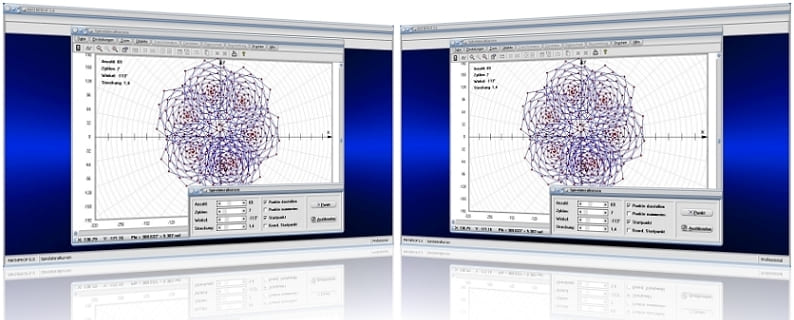
MathProf 5.0 - Unterprogramm Spirolateralkurven

MathProf 5.0 - Unterprogramm Kurven von Funktionen in Parameterform

PhysProf 1.1 - Unterprogramm Adiabatische Zustandsänderung

SimPlot 1.0 - Grafik- und Animationsprogramm für unterschiedlichste Anwendungszwecke
Nachfolgend finden Sie ein Video zu einer mit SimPlot 1.0 erstellten Animationsgrafik, welches Sie durch die Ausführung eines Klicks auf die nachfolgend gezeigte Grafik abspielen lassen können.
Nachfolgend finden Sie ein Video zu einer mit SimPlot 1.0 erstellten Animationsgrafik, welches Sie durch die Ausführung eines Klicks auf die nachfolgend gezeigte Grafik abspielen lassen können.
Nachfolgend finden Sie ein Video zu einer mit SimPlot 1.0 erstellten Animationsgrafik, welches Sie durch die Ausführung eines Klicks auf die nachfolgend gezeigte Grafik abspielen lassen können.

















